Windows10系统之家 - 安全纯净无插件系统之家win10专业版下载安装
时间:2016-08-25 15:47:02 来源:Windows10之家 作者:hua2015
很多win7用户升级到了win10系统,但却有用户遇到了任务管理器打开的问题,任务管理器可用来管理所有进程,win7升级win10任务管理器打不开怎么办呢?
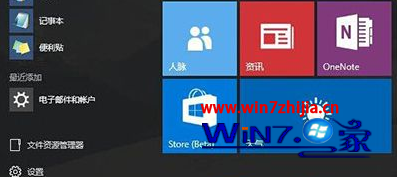
下面笔者介绍win7升级win10任务管理器打不开的解决措施,具体如下:
1、右键任务栏,选择任务管理器或按快捷键Ctrl+Shift+Esc;
2、打开任务管理器后,切换到详细信息模式,在进程中找到“桌面窗口管理器”,右键单击“结束任务”。这时会弹出提示窗口,勾选“放弃未保存的数据并关闭”,点击“关闭”;

3、结束进程后,正常情况下,桌面窗口管理器会自动重启,此时开始菜单也恢复可用;
4、桌面窗口管理器没有恢复,在任务管理器中点击“文件”——“运行新任务”,输入dwm回车即可。
以上就是win7升级win10任务管理器打不开的解决措施介绍了,有遇到这样情况的用户可以按照上面的方法进行解决。
相关文章
热门教程
热门系统下载
热门资讯





























